Windows10系统设置文件权限的方法
时间:2020-09-05 16:22:14来源:装机助理重装系统www.zhuangjizhuli.com作者:由管理员整理分享
一般在使用操作Windows系统电脑的过程中常常会遇到这样或那样的情况,这不近日就有Windows10系统用户来反应,在使用电脑修改某个文件夹或者删除该文件夹时,系统就会提示你需要权限才能执行此操作,导致无法继续操作下去,对于这个问题该如何才能解决这个问题呢?对此下面小编就来介绍一下电脑账号权限的设置方法吧。
1、首先,在电脑桌面上右键点击要修改的文件,在选择属性;
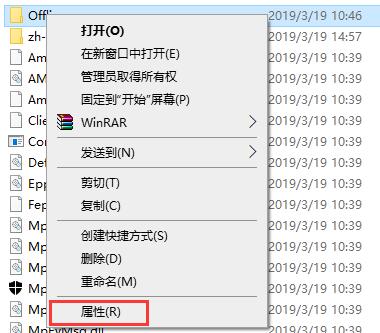
2、然后,在点击安全选项卡,再点击高级按钮;
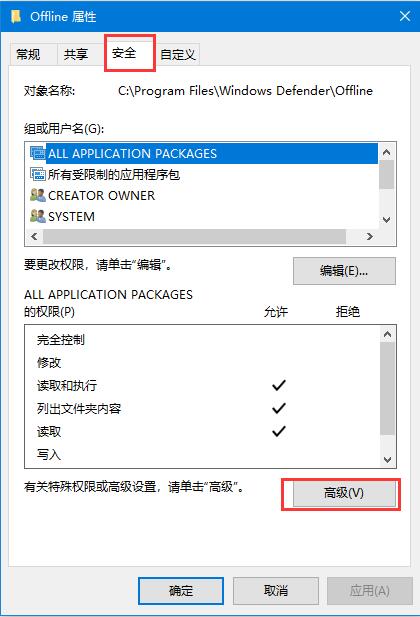
3、在进入高级设置中,再点击更改;
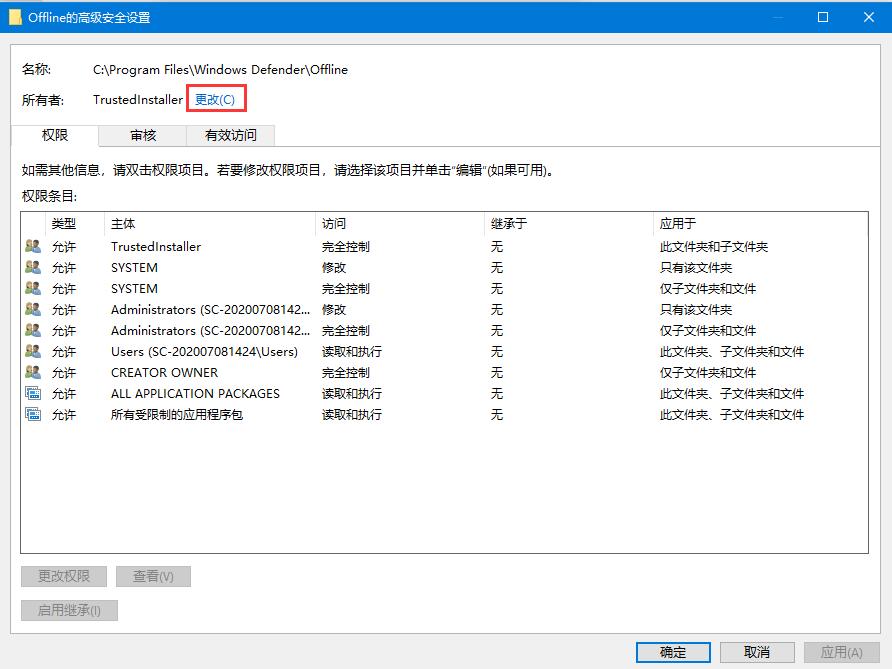
4、在选择用户和组中,再点击高级。
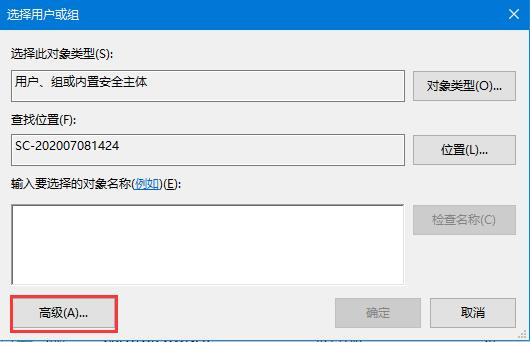
5、在点击立即查找,就会列出用户,在选择当前帐户(这里选择是Adminitrator,在选中后点击确认);
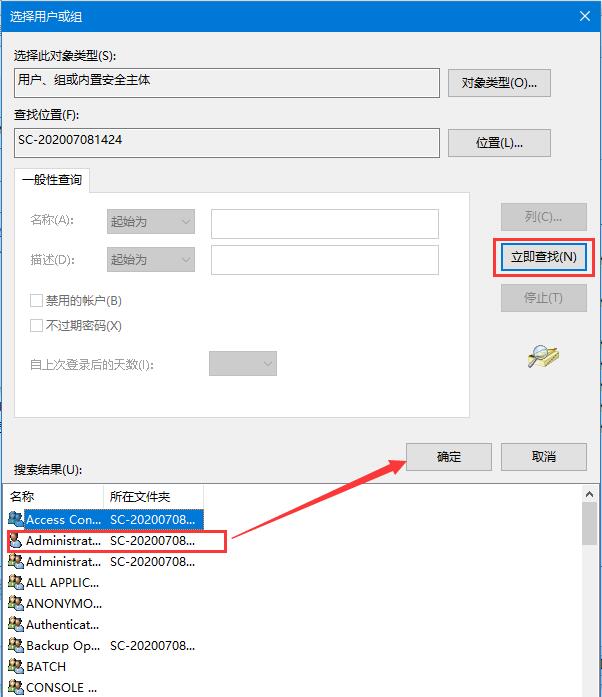
6、在用户选择好,在继续点击确定;
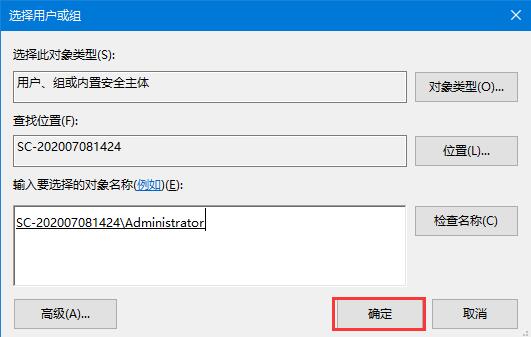
7、这时所有者已经改好了,确定保存(如果是文件夹,那么还需要勾选替换子容器和对象所有者);
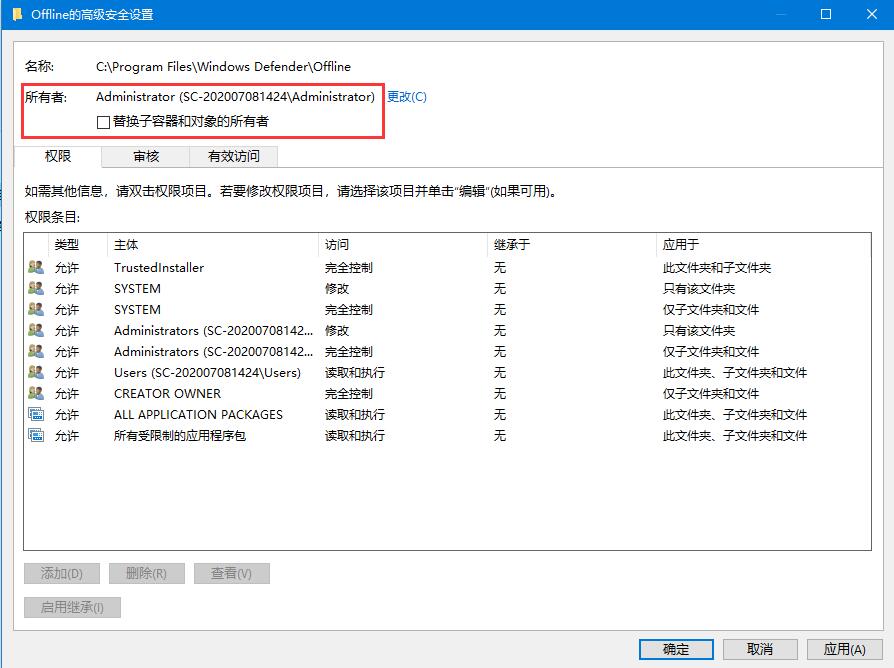
8、在点击确定后,返回到文件属性-安全界面,在选中刚刚添加的所有者,也就是的用户名,在点击编辑;
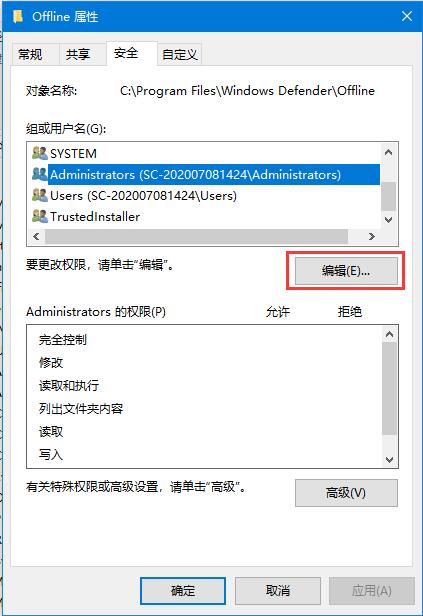
9、还是选中用户名,在下方权限处勾选完全控制,最后再点击确定保存后,文件即可尽情修改删除了。
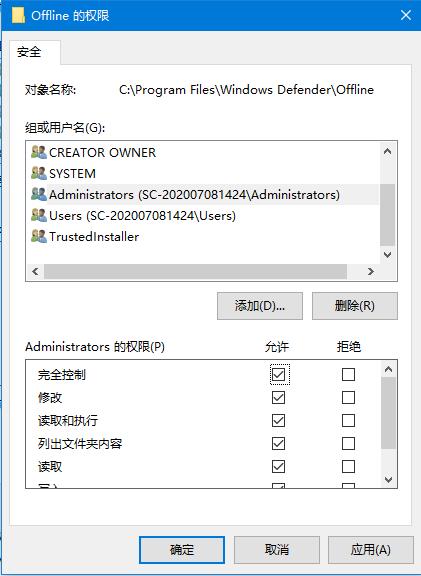
以上就是有关于电脑出现你需要权限才能执行此操作提示的详细解决方法就介绍到这了,如果想要了解更多的教程,请继续关注装机助理一键备份还原系统教程吧。
1、首先,在电脑桌面上右键点击要修改的文件,在选择属性;
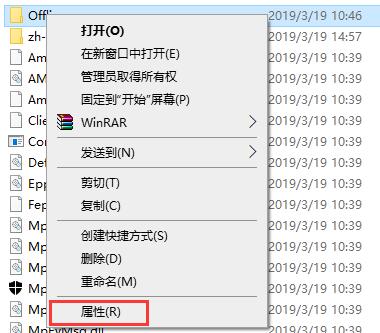
2、然后,在点击安全选项卡,再点击高级按钮;
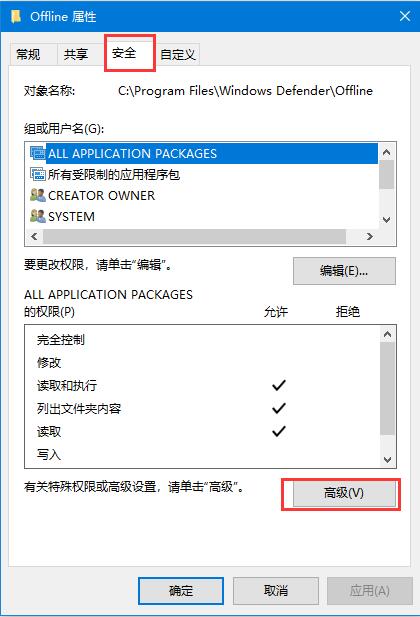
3、在进入高级设置中,再点击更改;
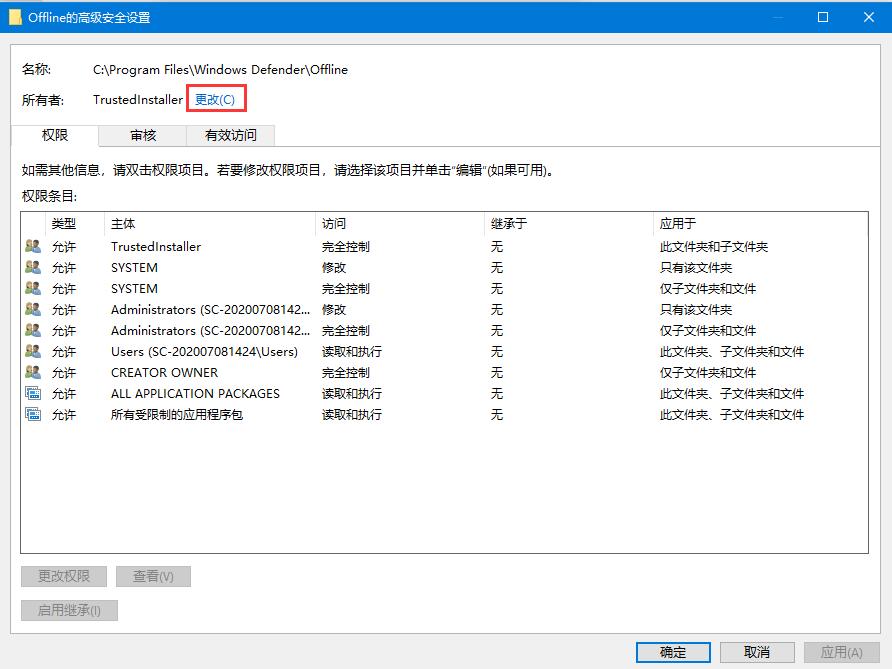
4、在选择用户和组中,再点击高级。
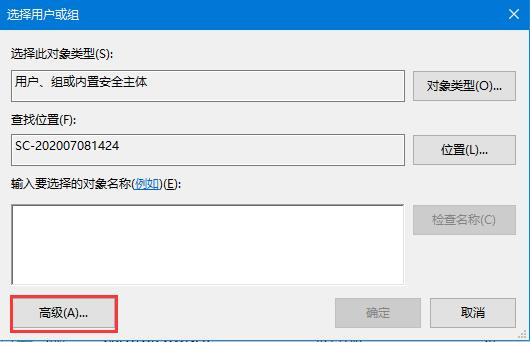
5、在点击立即查找,就会列出用户,在选择当前帐户(这里选择是Adminitrator,在选中后点击确认);
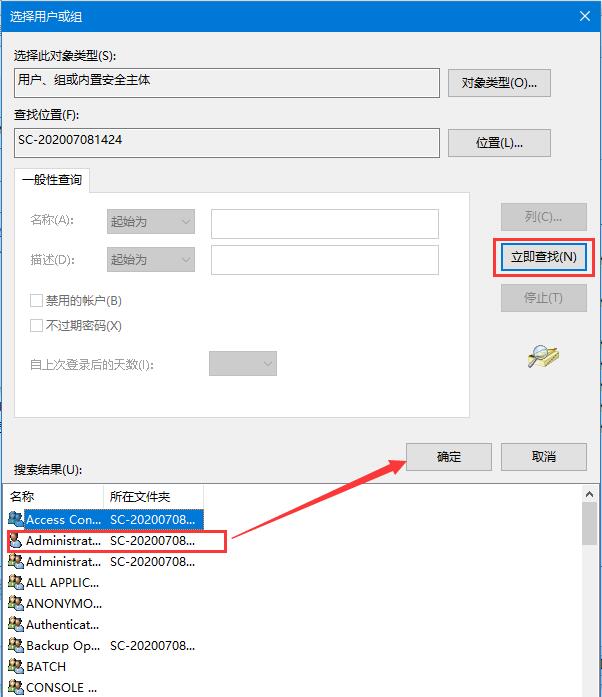
6、在用户选择好,在继续点击确定;
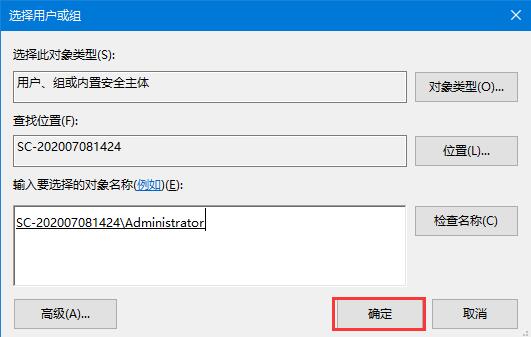
7、这时所有者已经改好了,确定保存(如果是文件夹,那么还需要勾选替换子容器和对象所有者);
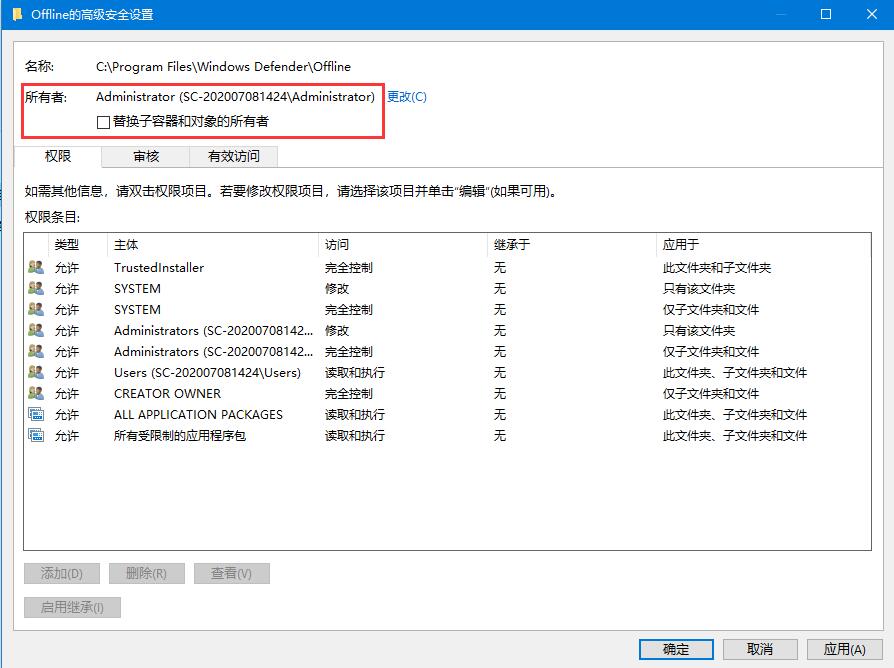
8、在点击确定后,返回到文件属性-安全界面,在选中刚刚添加的所有者,也就是的用户名,在点击编辑;
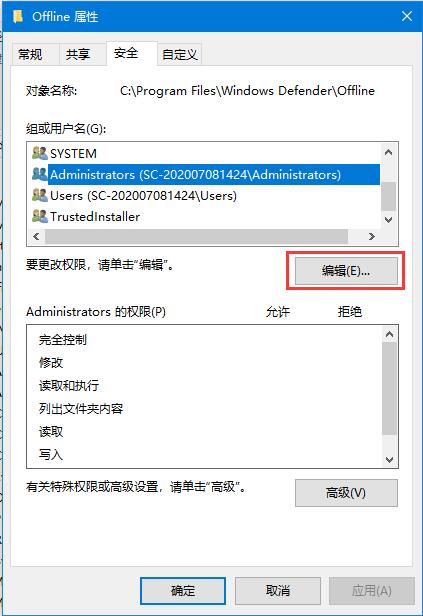
9、还是选中用户名,在下方权限处勾选完全控制,最后再点击确定保存后,文件即可尽情修改删除了。
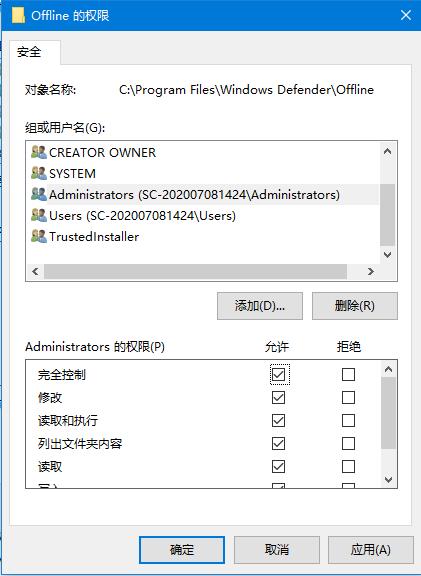
以上就是有关于电脑出现你需要权限才能执行此操作提示的详细解决方法就介绍到这了,如果想要了解更多的教程,请继续关注装机助理一键备份还原系统教程吧。
分享到:
